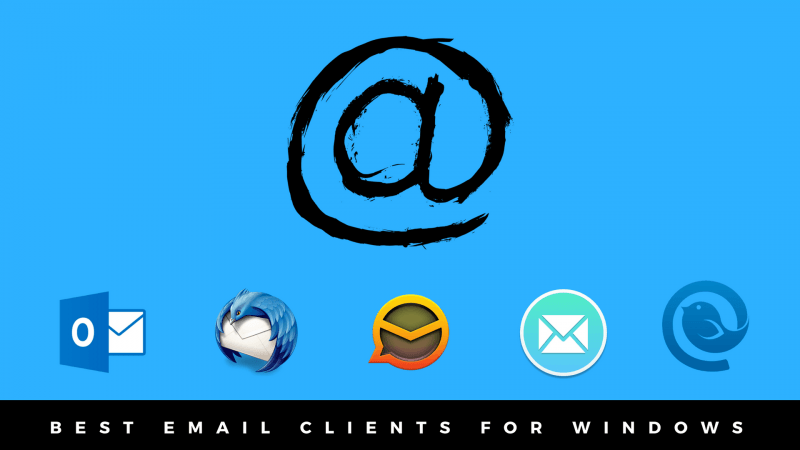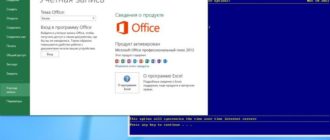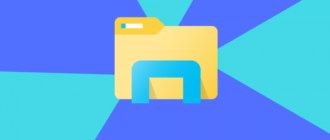Многие начинающие пользователи и не подозревают, что мобильными приложениями можно пользоваться на стационарном ПК или ноутбуке. Работают они через специальную программу — эмулятор Android. Таких утилит довольно много, рассмотрим самые популярные из них.
Содержание
Для чего нужен эмулятор Android и как им пользоваться
Эмулятор «Андроид» представляет собой специальную утилиту для компьютеров, которая имитирует эту мобильную среду в Windows или другой ОС. Пользователи могут устанавливать различные приложения и игры, чтобы пользоваться ими не на телефоне, а на ПК.
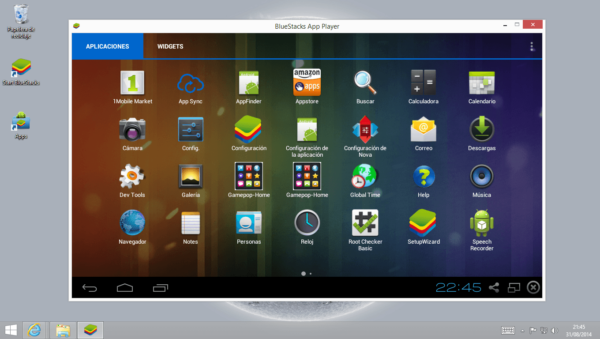
Такая оболочка «Андроид» обычно нужна двум категориям людей: разработчикам приложений для этой системы и геймерам. Создателям программ нужно тестировать свой продукт перед публикацией в Play Market. Это гораздо удобнее сделать не в телефоне, а в эмуляторе. Геймеры же получают возможность использовать мышь и клавиатуру в качестве инструментов для управления в обычных мобильных играх. Более того, игра на большом дисплее более захватывающая и интересная. Эмулятором можно также пользоваться, например, если просто хочется общаться в мобильных мессенджерах на компьютере.
Оболочки регулярно обновляются, чтобы воспроизводить новые версии Android. Сегодня для эмуляторов доступны практически все варианты ОС, включая Android Nougat.
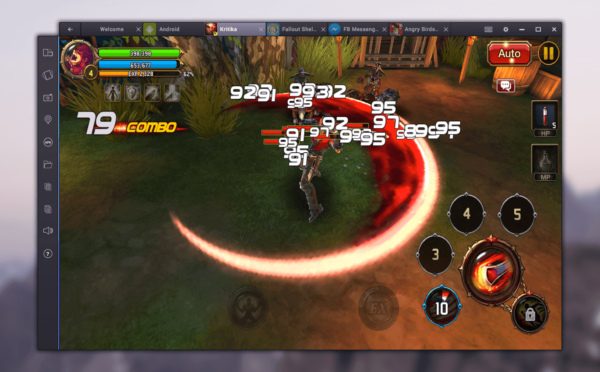
Учтите, что эмуляторы обычно довольно ресурсоёмки — они потребляют много оперативной памяти. Если у вас менее 4 ГБ ОЗУ, то, скорее всего, комфортно работать в большинстве программ вы не сможете. Однако существуют и варианты для слабых компьютеров. Чтобы узнать параметры своего ПК, кликните правой клавишей мыши по значку «Этот компьютер» на «Рабочем столе» и выберите пункт «Свойства» — откроется окно со всей основной информацией.
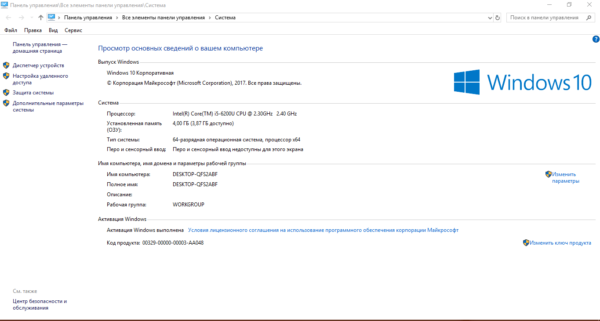
Для оптимальной работы эмулятора должна быть включена аппаратная виртуализация Intel VT-x либо AMD-v в меню BIOS. По умолчанию она всегда активирована, но если вы заметите сбои в работе и торможение, проверьте, включена ли эта опция. Перед использованием «Андроида» на компьютере обновите все драйверы графического адаптера вручную или в окне «Диспетчер устройств».
Пользоваться программой довольно просто:
- Запускаем эмулятор через ярлык на «Рабочем столе» — появится окно, имитирующее интерфейс мобильного устройства на базе Android.
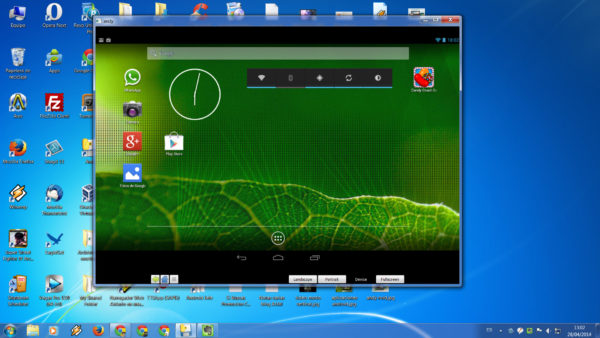
При запуске программы открывается окно со знакомым интерфейсом смартфона - Видим знакомый «Рабочий стол» Android: иконку «Меню», значок для главного меню со списком приложений, иконку со стрелкой «Назад» и некоторые другие элементы. Интерфейс может быть дополнен панелью со значками. Она может располагаться как внизу, так и, например, справа или слева. Набор иконок на «Домашней странице» будет отличаться в зависимости от эмулятора, так как интерфейс у всех разный.

На «Рабочем столе» размещаются иконки приложений, кнопки «Назад» и «Меню», а также панель со значками, ведущими в другие разделы (она есть не во всех эмуляторах) - В раздел «Настройки» обычно ведёт иконка в виде шестерёнки или эквалайзера. Она может быть расположена как на панели начального окна, так и в самом меню со списком доступных приложений.
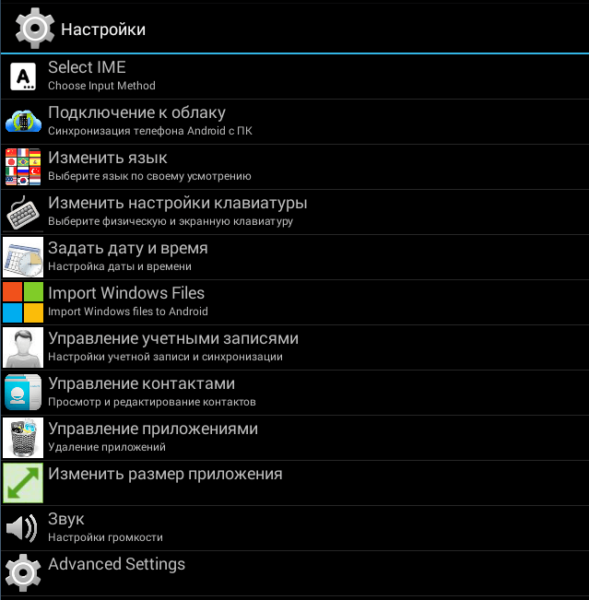
В разделе «Настройки» вы можете изменить параметры так, чтобы вам было комфортно работать в эмуляторе - Изменяем при необходимости расположение окна эмулятора — оно может быть вертикальным или горизонтальным.
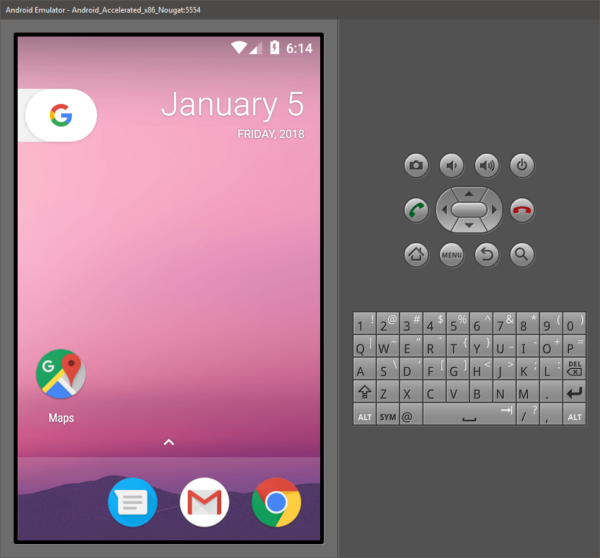
Вы можете установить вертикальное или горизонтальное отображение окна эмулятора - В утилите уже будет предустановлен Play Market и сервисы Google Play. При первом его запуске вам предложат войти в свою учётную запись Google либо создать новую. Если аккаунт уже есть, вводим адрес электронной почты gmail и пароль. Вы также вправе устанавливать приложения не из «Плей Маркета», а из файла apk, расположенного на жёстком диске компьютере.
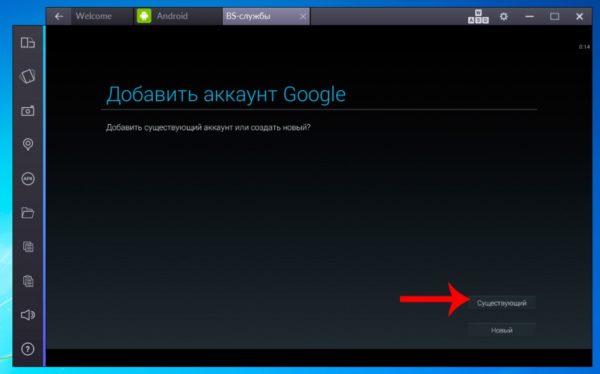
Войдите в своей аккаунт Google, чтобы пользоваться Play Market - Некоторые эмуляторы позволяют также настроить синхронизацию: управление программой на расстоянии с помощью телефона или планшета.
- Все программы будут открываться в отдельных вкладках (как в обычном браузере), поэтому при необходимости спокойно переключаемся между ними, не закрывая при этом окна.
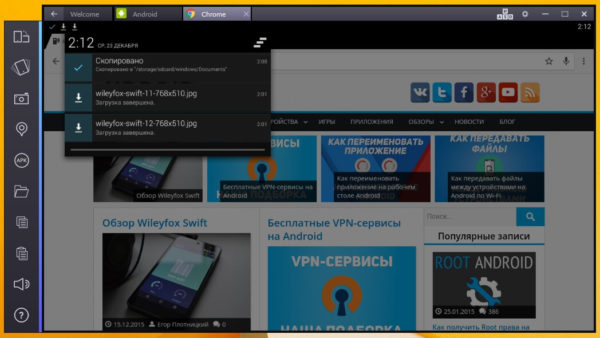
Вы можете открывать одновременно несколько приложений в эмуляторе
Лучшие оболочки Android для Windows 10
Рассмотрим 10 самых популярных утилит для устройств на базе Windows 10 с разными аппаратными характеристиками.
BlueStacks: мощная классика с высокими системными требованиями
Рейтинг известных эмуляторов не может обойтись без BlueStacks. Этот классический эмулятор был выпущен в 2011 году компанией BlueStack Systems. За время своего существования утилита регулярно обновлялась — добавлялись новые функции и решались проблемы со багами. Последняя версия BlueStacks 3 представляет собой лучшую игровую платформу Android на ПК: высокая производительность, скорость работы и отсутствие сбоев и ошибок. Всё это было достигнуто благодаря современному движку, который подстраивается под характеристики конкретного компьютера.
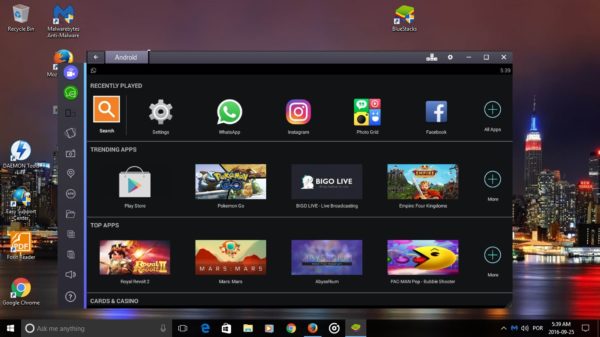
Помимо этого, у эмулятора есть следующие преимущества:
- Поддержка русского языка и понятный интерфейс, в котором сможет свободно работать даже начинающий пользователь.
- App Center. Кроме Play Market в эмуляторе предустановлена утилита App Center, с помощью которой вы сможете узнать о самых популярных новинках и приложениях.
- Бонусы. Компания сотрудничает с разработчиками популярных мобильных утилит: за использование BlueStacks 3 вы получаете разнообразные бонусы, используя эти приложения. Например, это могут быть различные кристаллы, золото, скины, персонажи и прочее.
- Многозадачность. В эмуляторе вы можете играть сразу в несколько игр одновременно с нескольких аккаунтов.
- Автоматические настройки. В зависимости от характеристик вашего компьютера утилита сама подбирает параметры в своих настройках, чтобы обеспечить максимальную производительность.
- 16 предустановленных приложений. Они доступны сразу после инсталляции эмулятора.
- Использование веб-камеры компьютера.
- Синхронизация с мобильным телефоном и поддержка полноэкранного режима.
Программой можно пользоваться и бесплатно, но для этого вам нужно будет постоянно устанавливать рекомендованные приложения с рекламой. Если вы хотите версию без рекламы, придётся платить: 2$ в месяц либо 24$ за год.
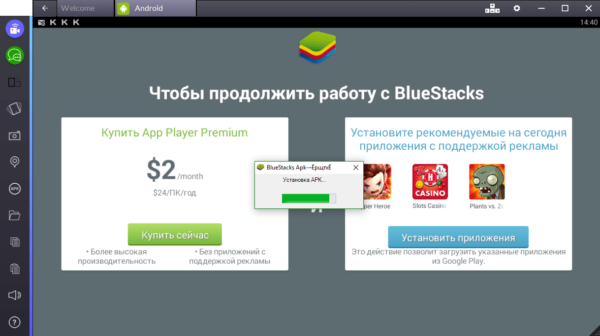
Среди минусов можно также выделить высокие требования к характеристикам ПК. Среда будет работать без зависаний при следующих условиях:
- ОС Windows 10.
- Вы должны иметь права администратора на вашем ПК.
- Процессор: Intel Core i5–680 (passmark 3500) или более мощный с включёнными расширениями виртуализации в BIOS.
- Видео: Intel HD 5200 (passmark 750) или лучше.
- Память: 6GB или больше.
- HDD: SSD (или гибридный).
- Свободного места на диске: 40 GB.
- Сеть: широкополосный доступ в интернет.
- Режим питания: максимальная производительность.
- Самые актуальные графические драйверы от Microsoft или от производителя видеокарты (ATI, Nvidia).
Разработчик указывает, что эмулятор может функционировать на большинстве ПК ОЗУ 4 ГБ, но в этом случае работа с хорошей скоростью без сбоев не гарантируется.
Утилиту рекомендуется скачивать только с официального сайта. Файл для инсталляции весит 415 МБ.
Видео: знакомство с BlueStacks
AMIDuOS: потребляет мало ресурсов ПК
AMIDuOS — полноценный «Андроид» на ПК от разработчика American MegaTrends для системы Windows. Программа работает довольно быстро и не отнимает много пространства у жёсткого диска. Кроме этого, она потребляет относительно немного системных ресурсов.
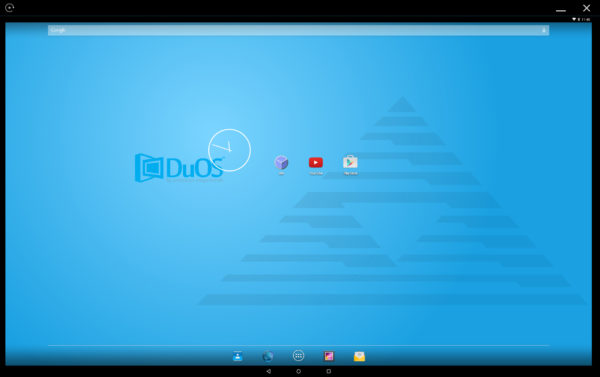
У приложения следующие достоинства:
- Возможность тонкой настройки виртуального мобильного девайса.
- Схожесть с реальным интерфейсом «Андроида».
- Изменение количества оперативной памяти, которое система должна выделять утилите для оптимальной работы.
- Настройка Root-прав в один клик.
- Общие каталоги для обмена файлами между ПК и мобильной средой.
- Изменение разрешения дисплея.
- Свободное бесплатное пользование.
Главный недостаток этого эмулятора — воспроизведение старой версии Android 4.2.2. Здесь также отсутствуют перечни установленных утилит.
К устройству предъявляются следующие минимальные требования:
- 2 ГБ на жёстком диске;
- 3 ГБ оперативной памяти;
- операционная система Windows 7/8/8.1/10;
- процессор Intel x86 CPU;
- поддержка OpenGL 3.0.
Дистрибутив программы находится в свободном доступе на официальном сайте.
Видео: тестирование AMIDuOS
Droid4x: подходит как разработчикам, так и геймерам
По заверениям компании-разработчика — Haiyu Dongxiang утилита Droid4x представляет собой производительный и надёжный эмулятор мобильной среды. Ей могут продуктивно пользоваться как обычные пользователи, так и создатели приложений для отладки своего продукта. У него интуитивно понятный интерфейс и большой набор функций.
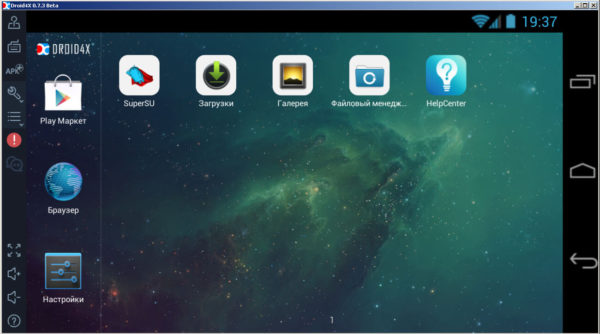
Главные положительные стороны Droid4x:
- Поддержка русского языка.
- Отсутствие оплаты. Пользоваться эмулятором можно бесплатно с доступом ко всем функциям.
- Удобное управление с помощью телефона, геймпада или клавиатуры и мышки.
- Возможность менять разрешение мобильного дисплея и его ориентацию.
- Настройка местоположения GPS.
- Эмуляция сенсорного ввода и управления дисплеем (опция Mulit-Touch).
- Возможность записать видео игрового процесса и сделать скриншот мобильного экрана.
- Привязка кнопок клавиатуры к определённым областям дисплея, что делает игру в приложения в этой среде ещё комфортнее.
К устройствам утилита предъявляет такие минимальные требования:
- Процессор с поддержкой виртуализации — Intel VT-x или AMD-V (можно и без виртуализации, но скорость будет меньше).
- 2 ГБ ОЗУ.
- Windows 7, 8, 10.
Есть у этой программы и минус, причём довольно серьёзный: через эту среду запускаются не все игры, например, Plants vs Zombie 2. У эмулятора есть свой официальный сайт, с которого и рекомендуется скачивать инсталлятор программы.
Видео: знакомимся с платформой Droid4x
Genymotion: многофункциональный, но платный
Genymotion — среда «Андроид» от GenyMobile с хорошим быстродействием и 3D-графикой, которая возможна благодаря технологии OpenGL. Пользователь этого эмулятора получает практически полный комплект функций мобильной операционной системы.
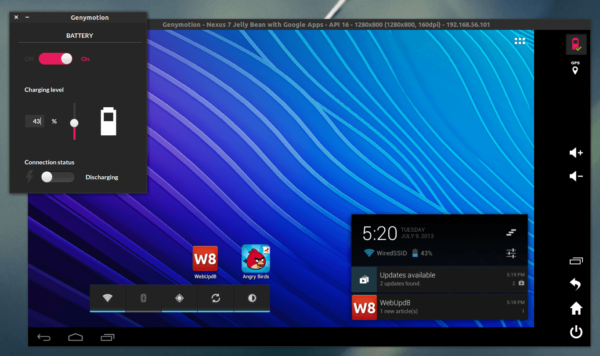
На общем фоне эмуляторов программу выделяют следующие особенности:
- Большой выбор виртуальных устройств Android. При первом запуске программа предлагает определиться с моделью виртуального девайса, который она будет в дальнейшем эмулировать.
- Показ уровня заряда батареи.
- Настройка GPS-координат.
- Эмуляция работы в интернете с соединением 3G, 4G, GPRS и Edge.
- Настройка количества ОЗУ и процессоров.
- Поддержка виртуализации аудиоустройств, аппаратного 3D-ускорения, интеграции рабочих столов, образов жёстких дисков и т. д.
- Эмуляция фронтальной и главной видеокамер (используется веб-камера устройства).
- Общий буфер обмена для компьютера и среды «Андроид».
- Удалённое управление платформой.
- Наличие консоли, у которой есть доступ к «Командной строке» Windows.
- Изменение IMEI выбранного виртуального устройства.
- Сброс настроек до заводских.
Программой можно также пользоваться через облако, например, Google Cloud Platform или Alibaba Cloud.
У приложения Genymotion более скромные требования к компьютеру, нежели у BlueStacks:
- Процессор 64 bit CPU с поддержкой VT-x or AMD-V, включённой в настройках BIOS.
- Дискретная видеокарта GPU последнего поколения.
- 400 MB дискового пространства.
- Windows 7, 8, 8.1, 10.
- 2GB ОЗУ.
Хотя утилите и есть чем похвастаться, есть также вещи, к которым ей нужно стремиться. В частности, в официальной версии отсутствует русскоязычный интерфейс. Конечно, программисты-энтузиасты создали бесплатные русифицированные варианты, но скачивать их со сторонних сайтов не рекомендуется. Во-первых, вы рискуете загрузить вредоносное ПО, а во-вторых, никто не гарантирует, что неофициальная версия будет стабильно работать.
Для загрузки и установки программы необходимо пройти регистрацию на сайте, что довольно неудобно — отнимает много времени. К тому же цена может не подойти многим пользователям — 136$ в год для личного пользования и 412$ в год за каждого человека в компании в рамках корпоративного пакета.
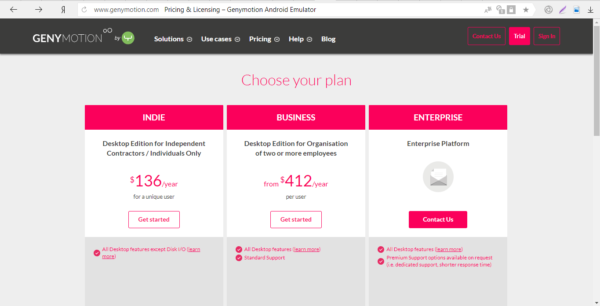
Если вы решили, что Genymotion — именно то, что вам нужно, оплачивайте и скачивайте программу только на официальном ресурсе. Для загрузки пробной версии необходимо кликнуть по кнопке Trial в правом верхнем углу страницы.
Видео: как загрузить приложение Genymotion и пользоваться им
Nox App Player: для игр и мессенджеров
Nox App Player — продукт компании-разработчика Nox Limited, основанной в Гонконге. Эта платформа эмулирует Android 4.4.2 и 5.1.1. Как уверяет сам разработчик, она стабильно и быстро работает, а также поддерживает любые игровые приложения. К устройствам у неё такие требования:
- ОС — Windows XP (32) SP3/Windows Vista/Windows 7/Windows 8/Windows 10.
- Процессор — Intel или AMD с поддержкой технологии виртуализации.
- ОЗУ — 512 МБ и больше.
- Видеокарта с поддержкой технологии OpenGL 2.0 и выше.
- Не менее 1 ГБ свободного места на жёстком диске.
Кнопки управления расположены на боковой панели, схожей с панелью в Genymotion. При желании пользователь может её свернуть. В целом эти два эмулятора имеют практически идентичный интерфейс. Изначально после инсталляции он на английском языке, однако в настройках можно включить и русский.
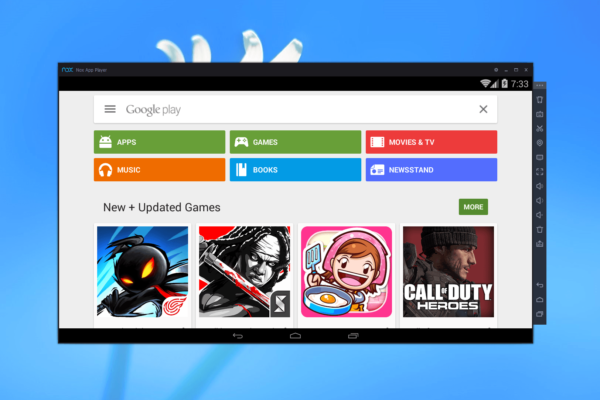
В функционал входят следующие возможности:
- Настройка количества потребляемых утилитой ресурсов: ядер процессора и ОЗУ.
- Изменение модели виртуального мобильного девайса и его IMEI.
- Возможность настройки гироскопа.
- Интеграция с уведомлениями Windows 10.
- Привязка кнопок клавиатуры к тем или иным областям дисплея.
- Быстрый обмен файлами между ПК и мобильной средой.
- Смена ориентации и разрешения окна среды.
- Функция встряхивания.
Несмотря на хорошую производительность, некоторые приложения могут запускаться в этой среде с ошибками или вовсе не открываться. Вы можете скачать Nox App Player с официального сайта. Файл для инсталляции весит 315 МБ.
Видео: игра в приложения для «Андроида» без рекламы через Nox App Player
Andy: мощный эмулятор для развлечений
Andy — бесплатный и производительный эмулятор от одноимённой компании. Программа воспроизводит версию «Андроид» Nougat. Он довольно ресурсоёмкий и требовательный к характеристикам ПК.
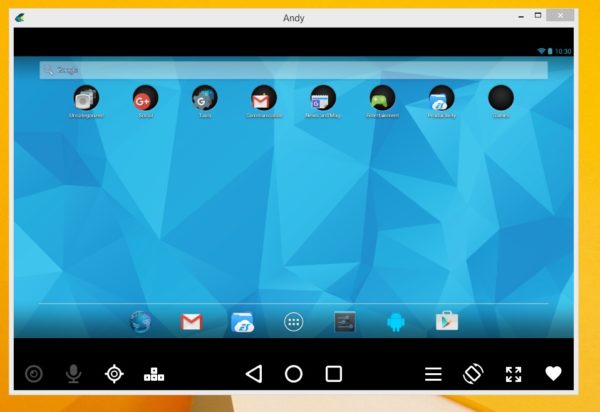
Компьютер должен соответствовать следующим требованиям:
- OC Windows 7, 8, 10 или OSX 10.8+.
- Процессор: AMD или Intel Dual-Core с поддержкой виртуализации.
- ОЗУ 3 ГБ.
- Видео с поддержкой OpenGL ES 2.1.
- Не меньше 10 ГБ свободного места на диске.
Эмулятор Andy предлагает пользователям следующие возможности:
- Инсталляция и запуск приложений с ПК.
- Управление в играх через смартфон (используется в качестве джойстика). Синхронизация возможна при входе в один аккаунт Google с физического мобильного устройства и виртуального (в Andy).
- Поддержка технологии двойного нажатия для полноценной и комфортной игры в мобильном приложении на ПК.
- Быстрый обмен файлами между компьютером и мобильной средой.
- Возможность использовать веб-камеру компьютера.
Приложение довольно ресурсоёмко и не будет работать на слабых компьютерах. В этом заключается его минус. Загружать программу следует из официального источника. Вам нужно будет скачать установщик весом 855 МБ.
Видео: особенности эмулятора Andy
KoPlayer: не требовательный, но производительный
KoPlayer — отличный бесплатный вариант от одноимённого разработчика для слабых компьютеров. Он совсем непритязателен к их характеристикам:
- Процессор с тактовой частотой от 2000 MHz, например, AMD Opteron-175 Denmark или Intel Pentium E2200.
- 2 ГБ на жёстком диске.
- Видеокарта с объёмом видеопамяти не меньше 512 МБ.
- ОС Windows XP и выше.
Изначально утилита устанавливается с интерфейсом на английском языке, однако в настройках вы можете поменять его на русский, как в обычном «Андроиде». Программа предназначена в основном для геймеров. Разработчикам приложений для этой мобильной ОС нужно выбирать другой эмулятор.
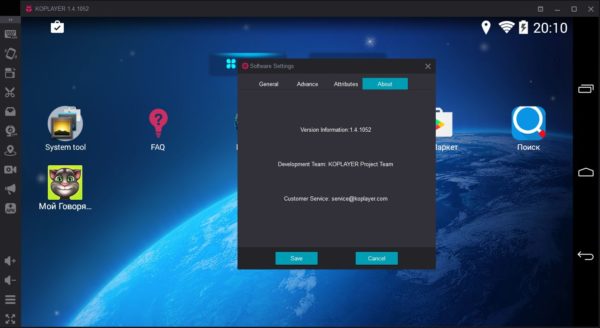
У этой платформы следующе особенности:
- Возможность использовать разные инструменты для управления за счёт геймпада или клавиатуры с мышкой. Вы можете настроить раскладку клавиатуры для каждой отдельной игры.
- Видеозапись игры в формате avi и возможность делать скриншоты мобильного дисплея.
- Использование виртуальной камеры.
- Настройка ориентации дисплея и разрешения.
- Использование местоположения GPS.
- Возможность играть в приложениях с нескольких аккаунтов.
- Опция аппаратного ускорения.
- Поддержка 99% приложений из Play Market.
Хотя эмулятор нетребователен к характеристикам ПК по сравнению с BlueStacks, его производительность и скорость работы ниже последнего.
Если вы заядлый геймер и хотите протестировать этот эмулятор на собственном компьютере, скачивайте его установщик с официального сайта.
Видео: устанавливаем KoPlayer на ПК
Android Studio: проект для разработчиков
Android Studio — не эмулятор для развлечений. Это целая оболочка для создания приложений «Андроид», которая использует такие языки программирования, как Java, C++ и Kotlin. В неё встроен эмулятор, с помощью которого можно тестировать создаваемые пользователем утилиты и загружаемые приложения. То есть эмулятор здесь — лишь один из компонентов программы. Платформа появилась в свободном доступе ещё в 2013 году. Её разработчиком является компания Google.
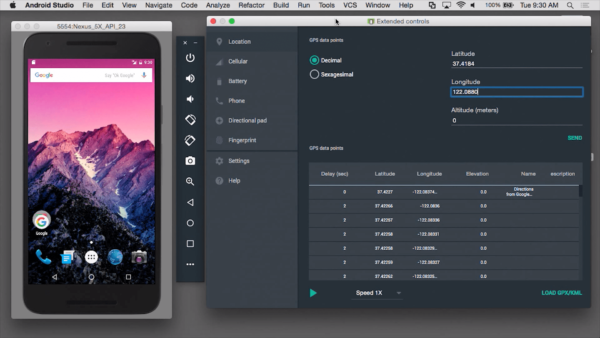
Android Studio имеет такие плюсы:
- Огромный набор виртуальных девайсов на базе «Андроид» (AVD — Android Virtual Device). Это позволяет проверить, как работает созданная утилита на моделях смартфонов от разных производителей.
- Практически полное воспроизведение мобильной ОС: эмуляция входящих звонков и сообщений, определение местоположения девайса, доступ в «Плей Маркет», установка файлов apk и многое другое.
- Более быстрое тестирование приложений, чем на физическом устройстве.
- Одновременная работа эмулятора и оболочки для разработчиков.
Чтобы открыть эмулятор в оболочке для создателей приложений, нужно кликнуть по пункту Tools в меню верхней панели, а затем выбрать Android и AVD Manager.
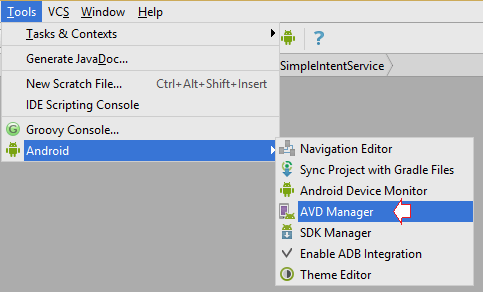
Минус программы в том, что она подойдёт только разработчикам. Геймерам и любителям пообщаться в мобильных мессенджерах необходимо искать другие варианты.
Компьютер должен соответствовать следующим минимальным требованиям:
- Windows 7/8/10 (32- или 64-битная версия);
- 3 ГБ ОЗУ, 8 GB RAM рекомендовано;
- 2 ГБ свободного пространства на жёстком диске, 4 ГБ рекомендовано;
- 1280 x 800 — минимальное расширение экрана.
Платформу рекомендуется скачивать с официального сайта. Инсталлятор оболочки весит довольно много — 790 МБ.
YouWave: «Андроид» для слабых ПК
YouWave — отличный эмулятор от одноимённой компании для компьютеров со слабыми характеристиками. Программа предъявляет очень скромные минимальные требования к устройству по сравнению с другими эмуляторами:
- ОС Windows XP или старше;
- 1 ГБ ОЗУ;
- поддержка аппаратной виртуализации;
- видеокарта с поддержкой Open GL начиная с версии 2.0.
Плюс и одновременно минус программы в том, что у неё есть две версии: платная (около 30$) и бесплатная. Разница между ними в том, что в бесплатной версии есть реклама, которая может надоедать во время работы. Кроме этого, платный вариант предлагает более свежую версию Android, в частности, Lollipop 5.1.1, в то время как бесплатный — всего лишь 4.0.4 (ICS).
Загружаемый файл платной версии весит больше, чем инсталлятор бесплатной — 352 МБ против 150 МБ. Будьте готовы к тому, что интерфейс у программы не такой, как у большинства эмуляторов.
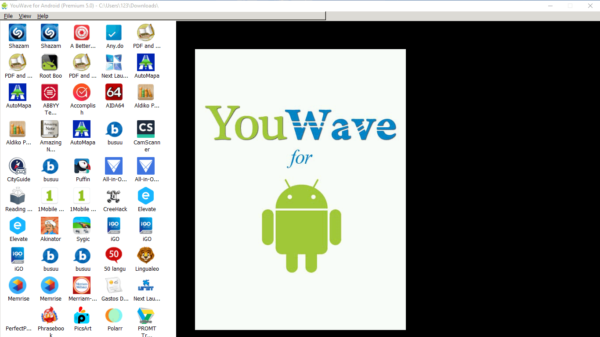
Преимущества у этой непритязательной платформы следующие:
- Эмуляция SD-карты, на которой хранятся приложения и игры.
- Одновременный запуск нескольких приложений.
- Многопользовательский онлайн-модуль.
- Поддержка основных жестов на сенсорном экране.
- Вращение эмулируемого девайса — с портретного отображения на ландшафтный и наоборот.
- Инсталляция приложений как из «Плей Маркета», так и из внешних папок ПК.
Из минусов можно также выделить ограничения по запуску приложений: некоторые игры и программы не работают в этой среде, в частности, те, что требуют наличия аппаратных датчиков. В этот перечень также входят приложения, работа которых официально не поддерживается в эмуляторах.
Утилита доступна для скачивания на официальном ресурсе.
Видео: ставим YouWave на ПК
Memu: мощная игровая платформа
Memu будет представлять интерес больше для геймеров, так как платформа предназначена для игры в различные приложения — как популярные, так и не очень. Целевая аудитория этого эмулятора очевидна, потому что в нём есть специальная раскладка клавиатуры и возможность выполнять действия в играх не только с помощью клавиатуры с мышью, но и посредством геймпада.
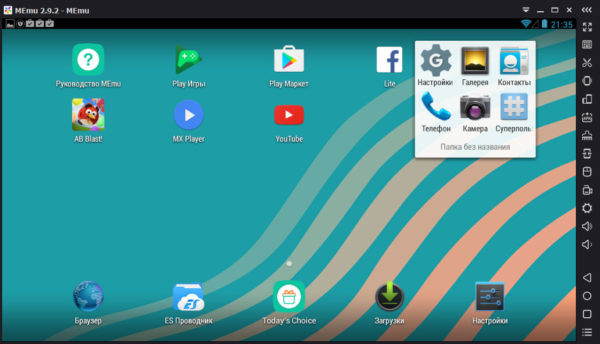
Огромное преимущество эмулятора в том, что его интерфейс на русском языке. Memu воспроизводит среду «Андроид» Lollipop 5.1, причём в отличие от YouWave совершенно бесплатно.
Программа предлагает ещё и такие возможности:
- Быстрая передача файлов (музыки, видео, изображений) из мобильной среды Memo в папки на ПК и обратно.
- Установка мобильных утилит как из «Плей Маркета», так и с помощью специальных файлов формата apk. Причём для инсталляции apk необходимо просто перетащить файл с компьютера в окно оболочки «Андроид».
- Быстрая настройка Root-прав.
- Одновременный запуск нескольких виртуальных девайсов Android. Создание, удаление и клонирование систем «Андроид» всего в один клик.
- Эмуляция GPS.
- Передача данных с датчиков (например, акселерометра) в Android.
- Тонкая настройка: изменение объёма ОЗУ и памяти на жёстком диске, панели навигации, разрешения экрана и прочее.
- Наличие встроенного каталога приложений. Программы там на китайском языке, но, возможно, вы найдёте в нём что-то подходящее для себя.
На этой мобильной платформе работают даже «тяжёлые» игры. Единственный минус — в некоторых приложениях качество картинки низкое. Оболочка схожа по дизайну с интерфейсом Nox App Player.
Программа будет работать на вашем устройстве при следующих условиях:
- Операционная система — Windows XP SP3 — Windows 10.
- Оперативная память — минимально 1 ГБ.
- Видеокарта с поддержкой технологии OpenGL 2.0.
- Внутреннее хранилище — минимально 1 ГБ для хранения данных оболочки и пользовательской информации.
Утилита доступна для скачивания на официальном ресурсе. Установщик весит сравнительно мало — 279 МБ.
Видео: обзор эмулятора Memu
Выбор оболочки для эмуляции «Андроида» на ПК зависит от характеристик аппаратной части конкретного устройства, на который пользователь хочет установить программу. Необходимо, чтобы девайс соответствовал хотя бы минимальным требованиям, которые предъявляет та или иная утилита. Например, для слабых компьютеров подойдут такие эмуляторы, как YouWave и KoPlayer. Последний также очень понравится геймерам — именно они и являются целевой аудиторией этой утилиты. Если у вас компьютер с ОЗУ 4–6 ГБ, можете устанавливать BlueStacks или Andy.